wol AA:BB:CC:DD:EE:FF
A MAC-cím elérése (parancssorból):
Windows alatt
ipconfig /all
DOS alatt
getmac
Linux alatt
ifconfig -a
Mac cím módosítása
ifconfig eth0 down
ifconfig eth0 hw ether 01:23:45:67:89:ab up
Ha állandó módosítást szeretnénk, akkor /etc/sysconfig/network-scripts/ifcfg-eth0 fájlba ( feltéve, ha eth0 címét akarjuk módosítani ) kell a következő sor:
MACADDR=01:23:45:67:89:ab
Ip lekérdezés
curl ifconfig.me/ip
Hostnév lekérdezése:
curl ifconfig.me/host
Számítógép távoli beindítása (Wake On Lan - WOL)
Bizonyára sokan kerültünk már olyan helyzetbe, hogy otthoni, munkahelyi, vagy máshol szunnyadó számítógépünket be kellett volna indítani, de senki nem volt a gép közelében, aki ezt megtehette volna a kérésünkre nekünk. Az alábbi cikkem ennek egy megoldására ad tanácsokat.
A megoldás egy általánosan (és informatikai körökben gyakran) használt Wake On LAN (röviden WOL), azaz helyi hálózaton történő ébresztésnek nevezett eljárás. A MAC-address (MAC-cím) néhány kivételtől eltekintve a gyárban beállításra kerül, és nem is változtatható meg, kivéve az újabb Router-ekben. De IP-cím (lakcím) és doménnév (háztulajdonos neve) összerendelés akárhányszor módosítható... A MAC-address-ről itt nem szólok többet, csak a tisztább érthetőség miatt említettem meg.
Egy számítógép IP-címe, mely a hálózaton őt azonosítja attól függ, hogy az melyik hálózatban lett bekapcsolva, hogy a hálózati IP-címeket nyilvántartó és automatikusan kiosztó szolgáltatás (ami otthon a Router-ben üzemel és DHCP a neve) milyen egyedi címet oszt ki a gépnek. Szabály, hogy egy helyi hálózatban minden IP-címből csak egy darab lehet, különben nem lennének egyértelműen azonosíthatók a gépek!
Előfordulhat tehát, hogy otthon a laptopunk például a 192.168.0.123 címet, míg a munkahelyi hálózatra dugva a 10.12.2.46 címet kapja. Két fontos dolog van ebben. Az egyik az, hogy az IP-cím (IPV4, tehát a manapság többnyire használatos hálózati mód esetén) mindig 4 darab 0..255-ig terjedő pontokkal elválasztott számból áll. A másik, hogy a szabványok szerint a 10 és 192 kezdetű címek mindig helyi (lokális) hálózatokat jelentenek. Tehát otthon, illetve a munkahelyen a hálózati címek vélhetően így kezdődnek. Az olyan hálózat, amely nem helyi (pl. egy Internet szolgáltató cég hálózata), amihez a Router-ünk is csatlakozik, ha van előfizetésünk, más kezdetű címet kap (pl. 89.132.30.178 a UPC-nek). A Router tehát többek közt annyit csinál, hogy összeilleszti az alábbi módon a kinti világot a helyi hálózattal, mivel e két világ IP-címzése különböző. Az automatikus IP-cím kiosztást és nyilvántartást a Router-ben helyi hálózati szinten egy DHCP-nek hívott szolgáltatás végzi. Ha ez nincs (pl. letiltották a Router-ben), akkor a gépeknek előre, kézzel be kell állítani az EGYEDI IP-címet! Ha véletlenül mégis két egyforma IP-cím jelenik meg a hálózaton, akkor az másodiknak bekapcsolt gépen az IP-cím ütközést jelző hibaüzenet jelenik meg.
Az Interneten minden Router önálló számítógépként szerepel, így tehát IP-címet kap. Nem lokálisat (192-vel, vagy 10-zel kezdődőt), hanem globálisat. Tehát, ha egy Router-re négy számítógép kapcsolódik a lokális oldalon, azok mind ugyanezen az IP-címen kommunikálnak a kifelé a külvilággal! Ezt nagyon fontos megértenünk és megjegyeznünk!
Amikor egy gép felébresztő üzenetet küld egy az Interneten lévő másik távoli gépnek, akkor az üzenethez tartozó fejlécben (ami automatikusan kezelődik) belekerül a helyi IP-cím, a helyi MAC-address (fizikai azonosító), a távoli gép MAC címe és IP címe, valamint a port sorszáma.
No igen, a port (kapu). Erről még nem beszéltünk. A számítógépünket úgy is felfoghatjuk, mint egy több üggyel is foglalkozó hivatalt, hatóságot. Minden ott lévő, különböző fajta ügyekkel foglalkozó osztály más szobaszámon található (noha a postai címük lehet azonos). Tehát más az építési osztály, más a vállalkozásokkal kapcsolatos, más a bírságokat behajtó... stb irodájának szobaszáma.
A számítógépünkben futnak programok, szolgáltatások és mindegyik más és más port-számmal van azonosítva. Pl. ha weblapokat szolgáltatunk a külvilág számára, akkor 80-as a port a kapu, amin elérhető. Míg ha a Skype üzemel, az meg esetenként a 443-as porton érhető el ugyanazon a gépen. Amikor az Internetről egy üzenet érkezik a helyi hálózat egyik számítógépéhez (mert ugyebár több gép is lehet), a Router az üzenet fejlécében tárolt cél-port alapján dönti el, hogy melyik gép a címzett és a gép pedig a port-szám alapján tudja, hogy az üzenet melyik programnak szól. Amikor a program válaszol, szintén egy portot és címet tesz a fejlécbe, ami alapján a másik gép elérhetővé válik a számára.
A Router-ben (biztonsági okokból) beépítettek egy lehetőséget, amivel a Router át tudja fordítani a külvilág felé használatos portokat a helyi portokká. Például önkényesen dönthetünk úgy is, hogy a helyi hálózaton a szolgáltatott weblapjaink ezután már ne a szabványos 80-as porton legyenek elérhetők, hanem a 10342-esen (hasraütéssel választható). Ezt a Router-ben beállíthatjuk, és akkor az összerendelés alapján a Router mindig tudni fogja, hogy az a csomag, ami a 80 porton jött, a 10342-es porton figyelő programnak küldendő tovább. A portok száma 0..65535-ig terjedhet és az alsó 1024 port kötelező szabvány. pl. a weblap a 80-as...
A hálózati kommunikáció ennél jóval összetettebb, de ennyi már elég ahhoz, hogy megértsük a teendőket.
A WOL (Wake On LAN) a gépeket MAC-address alapján találja meg! Miért? Azért mert gépek IP-címmel csak éber állapotban, amikor már üzemelnek és címet kaptak, akkor rendelkeznek. Alvó gépnek nincs IP-címe! Csak a fizikai cím (MAC-address) alapján szólítható meg. Kérdezhetné valaki, ha a gép alszik, miként tudja értelmezni a neki küldött felébresztő csomagot? Nos a mai gépeknek létezik több kikapcsolt állapota is. Az egyik az, mikor áramtalanítjuk. Ekkor nem ébreszthetők fel. Aztán van, mikor csak leállítjuk (a Start menüből pl. Windows-ban). Ilyenkor a gép leáll, de a hálózati kommunikációt végző pici kis számítógépecske bent a dobozban a hálózati kártyán továbbra is áramot kap és üzemel. Üzemel és árgus szemekkel figyel a 7-es, vagy 9-es porton. Amikor ezen a 9-es (vagy még a 11-es is használatos) porton egy adott, szabványban meghatározott adatsorozat (Magic Packet, azaz varázscsomag) érkezik, a hálózati kártya rögvest felébreszti a gépet.
Helyi hálózaton is felébreszthetik egymást a gépek. Erre lehet szükség például akkor, ha az ágyban lévő laptopunkkal szeretnénk a másik gépünkön letöltött filmek közül egyet megnézni, de a filmek amelyek a másik gépen tárolódnak és az a másik kollégiumi épületben lévő gép ki van kapcsolva. Ekkor nem kell kimászni az ágyból és átmenni az udvaron át a másik épületbe, hanem csak felébresztjük, várunk pár percet, míg rendesen beindul és kész. A felébresztéshez egy speciális programot, vagy parancsot kell használnunk. Linux-on a Gwakeonlan, míg Windows-on a Wolcmd nevű programocskák ilyenek. Előre beállítjuk rajtuk a felébresztendő gép IP-címét (ha globális, azaz távoli, akkor azt), MAC-address-ét, és a port számot (9) és az alhálózati maszkot (255.255.255.255). Ezek után csak egy gombot kell a programon megnyomni a távoli ébresztéshez. A Wolcmd parancssori módot tud csak, ezért utána kell írni az iménti paramétereket az indításhoz.
Léteznek olyan honlapok is, ahol beírjuk a szükséges adatokat (IP-cím, MAC-address, 9-es port) és megnyomva a gombot a TÁVOLI honlap elküldi az ébresztő parancsot. A kezdeti próbákhoz és beállításokhoz ez a legkényelmesebb megoldás. Ilyenkor nem kell senki segítségét kérnünk...
Honnan tudható meg az ébreszteni kívánt gép MAC-addresse? Az adott gépen, parancssorból Linuxban kiadott ifconfig, vagy Windows-on ipconfig parancs kiírja. Linuxon ilyenkor például a HWaddr 00:1e:8c:74:4b:46-hoz hasonló szövegrészlet jelenti a MAC-addrest. Ebből a kettőspontokkal elválasztott számsorozatot kell felírnunk magunknak és elvinnünk az ébresztő parancsot kiadó géphez.
Távoli, az Interneten át való ébresztésnél viszont szükség van a Router globális címére is , amelyik mögött az ébresztendő gép is szunnyad. Honnan tudható ez? A megoldáshoz több lehetőségünk is kínálkozik. A legegyszerűbb az, ha a szolgáltatónktól fix IP-címet vásárlunk (de ez havonta pénzbe kerül). Ez költséges és nem is mindig járható út (pl. munkahelyi gép). A másik pedig a DynDNS használata, aminek megértéséhez egy másik cikkem nyújthat segítséget. A harmadik az, hogy reménykedünk, hogy a szolgáltató nem változtatja az IP-címünket egy darabig, illetve a Router nem veszti el egy időre a kapcsolatot (pl. áramszünet miatt). Egy adott router IP-címét (a külvilág felé) a Router admin felületén, vagy a http://www.myipaddress.com/show-my-ip-address/ oldalon nézhetjük meg (azon az hálózaton kiadva a parancsot, ahol a szunnyadó gép van!). Az így kinyert globális IP-címet kell megadni az ébresztést végző programoknak.
Még egy fontos dolog van, amit meg kell értenünk. Gondoljunk bele! Kintről jön a Router-en át egy kis ébresztő üzenet, egy MAC-address-el és a 9-es porttal megjelölve. A Router mögötti helyi hálózaton van több gép. Honnan fogja tudni szegény Router, hogy melyik gépnek szól az ébresztő parancs? Szerencsés esetben a Router a mögötte lévő összes gépnek megküldi az ébresztést (Broadcast). Akire ez vonatkozik, az magára ismer és felébred.
De azt is lehet, hogy csak az adott gép kapjon üzenetet. Ekkor a DHCP-ben be kell állítanunk, hogy az adott MAC-address-hez mindig egy általunk megadott IP-cím osztódjon ki! Ez azt jelenti majd, hogy akárhányszor beindítjuk azon a hálózaton azt a gépünket, mindig az általunk előre beállított, fix IP-címet fogja az megkapni. Ha a gépet másik hálózatba visszük, ott persze ez nem lesz igaz!
A router-ekben és a számítógépekben üzemelnek tűzfalak. Ezek olyan falaknak foghatók fel, amelyeken csak ott van lyuk, ahol a szolgáltatásokat végző osztályoknak vannak az ajtói. Tehát a 0...65535-ig terjedő portok közül a tűzfal azokat a portokat (kapukat) tartja nyitva, amelyek mögött valóban léteznek figyelő programok. Ilyen figyelő például a 9-es porton a WOL a hálózati kártyában.
Mik kellenek tehát ahhoz, hogy egy távoli számítógépet beindíthassunk?
Legelőször is az kell, hogy adminisztrátori jogunk legyen az indítani kívánt gép oldali Router-hez! Ha ez nincs, akkor trükközéshez kell folyamodnunk, melynek ismertetése túlmutatna e cikk keretein.
Kell egy program (pl. gwakeonlan), ami kiadja a WOL-parancsot a távoli gépnek.
Tudnunk kell a távoli gép MAC-address-ét és be kell állítanunk ebben a programban. Tehát fel kell írnunk azt egy papírra és a másik helyen ezt kell bállítani az ébresztő gépen.
A távoli (ébresztendő gép oldali) Router-ben a tűzfalon be kell állítani, hogy melyik IP-címhez tartozik (fixen) a MAC-address, amit ébreszteni akarunk (DHCP beállításoknál).
Ugyanezen a Router-en az ébresztendő gép IP-címét fixen össze kell rendelnünk a 9-es porttal (a Port Forwarding menüpontban).
A távoli gépnek ébreszthető módon kell kikapcsolva lenni!
A távoli gép BIOS-ában engedélyezni kell a WOL-t!
Ha szükséges, Operációs rendszerben is engedélyezni kell (pl. Windows 7 és az Ubuntu is ilyenek)
Amikor a gép beindul, a tűzfalon engedélyezve kell legyenek azok a portok, amiken keresztül a gépet majd használni is szeretnénk. 22-es port ssh esetén, 5900-as VNC esetén, 21-es FTP esetén...stb.
Fontos! Wi-Fi hálózatra kapcsolt gépet általában nem lehet WOL-al felébreszteni!
Mi van, ha nem működik, ha nem indul be a távoli gép? Ilyenkor indítsa be valaki az ébreszteni kívánt gépet (pl. Skype-n történő kapcsolattartás mellett) és indítson el rajta egy Wake on Lan Monitor/Sniffer nevű programot! Vagy Wireshark-ot, amin kiválasztja a figyelni kívánt hálózati eszközt (kártyát) és a szűrőn beállítja: wol. Ez kiírja, mikor az ébresztő parancsot kiadták és az megérkezik. Ha nem ír ki semmit, akkor a felébresztő mágikus csomag (Magic Packet, ahogyan angolul hívják) nem érkezett meg. Ilyenkor a gépet tegyük ki egymagában a Router helyére a modem mögé (ha van) és próbáljuk meg úgy elküldeni neki a mágikus csomagot! Ha ez sem megy, akkor nézzük meg, hogy helyi hálózaton az ébresztést végző gép fel bírja-e ébreszteni az ébresztendőt!
Wake-On-LAN - a számítógép felélesztése hálózaton keresztül
A Wake-On-LAN alapvet?en egy szoftver-hardver megoldás a távoli számítógép beindítására. Annak ellenére, hogy ma már szinte mindegyik hálókártya és alaplap ismeri ezt a funkciót, a felhasználók zöme még mindig nincs tisztában a WOL használatával, illetve gyakori tévhitek miatt különböz? dezinformációk terjednek.
Az ATX szabványnak megfelel? számítógépek normál kikapcsolásakor a rendszert valójában nem áramtalanítjuk. Kikapcsolt állapotban is vannak eszközök, amelyek továbbra is kapnak tápellátást. Ha a WOL funkciót aktiváljuk, akkor a PC kikapcsolása után a hálózati kártya továbbra is m?ködni fog (igaz csökkentett funkciókkal) és folyamatosan figyeli a bejöv? ethernet-csomagokat. Ha a megfelel? csomag érkezik ("magic packet"), akkor a hálózati kártya jelzést küld az alaplap számára, amely beindítja a gépet.
Szükséges hardver eszközök:
- minimálisan ATX 2.01 szabványnak megfelel? tápegység,
- ATX-es alaplap WOL csatlakozóval,*
- minimum PCI 2.1 kompatibilis hálózati kártya WOL csatlakozóval,*
- WOL kábel (3 eres szalagkábel).
* abban az esetben, ha mind a hálózati kártya, mind az alaplap támogatja 2.2-es PCI szabványt, akkor a WOL kábel elhagyható. Egyéb esetben ajánlott a használata.
Hardver telepítési lépések:
- hálózati kártya behelyezése a megfelel? PCI csatlakozóba,
- hálózati kártya és az alaplap összekötése a WOL kábellel,
- alaplap BIOS-ában a WOL engedélyezése (általában a "Power Management" opció alatt).
Egyéb szükséges eszközök, adatok:
"Magic Packet" el?állításához szükséges szoftver,
cél hálózati kártya MAC-címe.
A fenti lépések végrehajtása után a számítógép készen áll a Wake-on-LAN használatára. (Nem szükséges sem meghajtóprogram (driver), sem bármilyen más szoftver).
A számítógép ett?l kezdve kikapcsolt állapotban is figyeli az ethernet forgalmat. Abban az esetben, ha a feléleszt? csomagot un. "Magic packet"-et érzékeli, a számítógép elindul (vagy a sleep állapotból, vagy a shut down állapotból).
FIGYELEM! A WOL nem kapcsolja be a gépet:
- áramtalanított, kapcsolóval lekapcsolt tápegység esetén,
- WOL kábel nélkül.
MAC address meghatározása:
A WOL használatához szükséges a cél számítógép hálózati kártyája MAC-címe. Az "Ethernet Adress" vagy "MAC address" egy 48 bites szám, amely azonosítja az adott hálózati kártyát. Minden ethernet-hálózatba kapcsolt eszköznek kötelezoen van MAC-címe, amely teljesen egyedi.
A 48 bit els? 24 bitje az úgynevezett "Organizationally Unique Identifier" (OUI), amely a hálózati eszköz gyártóját, a többi pedig az adott IC-t (kártyát) azonosítja.
Helyi hálózati kártya esetén könnyen meghatározhatjuk a MAC-címet:
- Window 9x rendszer esetén a Start menü - futtatás mez?jébe írjuk be a "winipcfg.exe" parancsot (idéz?jelek nélkül),
- Windows NT/2000/XP rendszerben nyissunk egy pararncssort, majd adjuk ki az "ipconfig /all" parancsot (idéz?jelek nélkül)
- Linux operációs rendszer alatt szintén az "ipconfig" parancsot alkalmazzuk.
Távoli számítógép MAC-címének meghatározásához használjuk az mcgetmac parancssoros alkalmazást "mcgetmac számítógépnév" vagy "mcgetmac távoli_számítógép_ip-címe" formában.
A "Magic Packet" előállítása
A feléleszt? csomag küldésére nagyon sok program létezik mindenféle operációs rendszerre. Windows rendszerhez hármat ajánlok:
wol.exe
mc-wol.exe
PowerOff 3.0
Az els? egy egyszer?bb, parancssoros, a második egy szintén parancssorból m?köd?, de több funkciót támogató eszköz.
A PowerOff egy grafikus program, melyen egyszer?en beállíthatunk minden paramétert, a WOL-on kívül egyéb funkciókkal is rendelkezik, úgy mint a távoli (vagy helyi) számítógép kijelentkeztetése, hibernálása, készenléti állapotba küldése, a monitor kikapcsolása, stb. Mindehhez figyelmeztet? üzenetet is küldhetünk a számítógép el?tt ül? felhasználónak, egy visszaszámlálóval egyetemben.
A WOL alapvet?en ethernet alapú, így bármilyen más protokoll utazik az ethernet csomagban (TCP/IP, IPX/SPX stb.) a WOL m?ködni fog.
A router-el vagy switch-el elválasztott hálózatok esetén a WOL megfelel? port-átirányítással (port-forward) szintén m?köd?képes.
Ha 1 órán belül feléled, de ugyanazon feltételekkel 1 óra múlva nem, akkor azért mert a router arp táblája elfelejti a mac cim - ip cim kapcsolatot. Ezt is valahol a routerben be kell állítani fixre, (ez nem azonos a DHCP ip cím és MAC cím összerendeléssel) az ébresztőcsomag forwardolása nem elég, hiszen a router csak egy ip cimet tud, nincs róla már semmi az ARP táblában, nincs fizikai kártyacíme.
tehát ha a gép nem megy, akkor ip alapján nem lehet elérni, csak mac alapján, és mivel a routerhez a kérés ip alapján érkezik, ő mac alapján továbbitja,broadcast üzenet formájában lehet ilyenkor (S3-S4-S5 / memoria/disk/stand by/ ) a kártyát elérni ( ff ff ff ff ff ff és mac cim) Az ARP táblát meg tudod nézni a LAN-os gépeden is, ahonnét ébresztesz: arp -a parancs. segítségével, feltéve hogy a router tudja a binding módot,
így képes figyelni a hálózati kártyán beérkező jeleket. Ha egy úgynevezett „Magic Packet” csomag érkezik a vezetéken keresztül, akkor tudja a gép, hogy vége a szunyókálásnak, és el kell indulni, mindegy, hogy előtte alvó vagy teljesen leállított módban volt. A hálózaton keresztüli felébresztést Wake-On-LAN (WOL)-nak hívják. A pár éves gépek alaplapja, tápegysége (ATX 2.01 minimum), illetve az integrált hálózati kártya támogatja a WOL-t. Két dolgot kell tennünk: lépjünk be BIOS-ba, és engedélyezzük a Wake-on-LAN opciót.
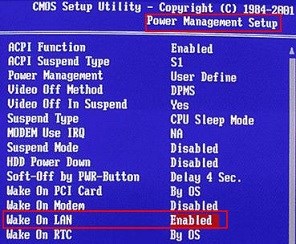
A Power Management részen belül kutakodunk
Ezután indítsuk el a gépet, és a Start menü Futtatás opciójával indítsuk el a devmgmt.msc –t, ami valójában az Eszközkezelő. Nyissuk le a hálózati kártyák csoportot és kattintsunk a jobb egérgombbal a kártyánkra, majd válasszuk a Tulajdonságokat. A Speciális fül alatt keressük meg az „Ébredés leállításból” sort, és a kijelölése után válasszuk a Bekapcsolva opciót.

Itt találjuk a Bekapcsolva opciót
Kapcsoljuk ki szabályosan a gépet. Ha minden rendben ment, akkor mostantól a gép fel tud ébredni, ha valaki a megfelelő csomagot küldi felé a hálózaton keresztül. Ilyen csomagot szoftverrel, vagy akár egy honlapon keresztül is küldhetünk. Először érdemes egy hálózaton lévő géppel próbálkozni, mi a „Fusion WOL” nevű ingyenes szoftvert ajánljuk.
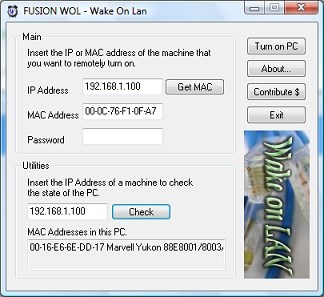
Fusion WOL – Ingyenes és egyszerű
Csupán az alvó gép IP címét kell beírnunk, és lekérdezni a hálózati kártya MAC címét, ami után a „Turn on PC” gombbal életet lehelhetünk a szunnyadó PC-be. Ha sikerrel jártunk, megpróbálkozhatunk az interneten keresztüli ébresztéssel. Ahhoz, hogy az ébredő jel eljusson az alvó gépbe, kell annak az IP címe (nem a belső!) és a MAC Address. Indítsuk el az adott gépet, hogy megtudjuk a két adatot. A Start menü Futtatás menüpontjával adjuk ki a cmd utasítást, majd a parancssorból az „ipconfig /all” parancsot.
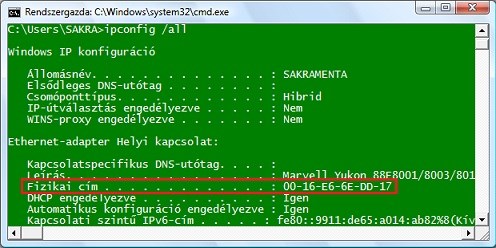
A fizikai cím a MAC Address, jegyezzük fel!
Jegyezzük fel a külső IP címünket is. Állítsuk le a gépet, és nyissuk meg egy másik gépről vagy mobilról a wakeonlan.me honlapot, amelynél az IP- és MAC cím megadása után fel tudjuk ébreszteni a gépünket. Ne essünk kétségbe, ha nem működik és routert használunk. Lépjünk be a router adminisztrációs oldalára, és keressük meg a „Port Forwarding” opciót.
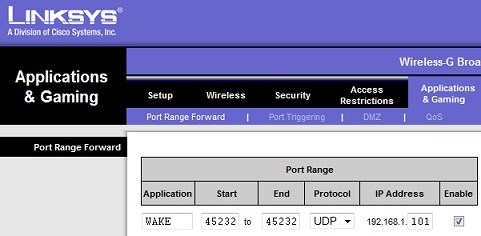
Az adattovábbítás beállítása a routerben
Itt állítsuk be, hogy pl. a 45232-es UDP portot továbbítsa a router az alvó gép felé, így az internet felöl 45232-es portra érkező magic packeteket az eszköz továbbítani fogja az alvó gép hálózati kártyájába. Próbáljuk újra a honlapos ébresztést annyi kiegészítéssel, hogy most az IP címünk után kettősponttal megadjuk a portszámot is. (Pl: 80.1.2.3:45232). Vannak routerek, amelyek nem hajlandók továbbítani a broadcast csomagokat (ilyen az ébresztő csomag is), Ez az oldal egy online Wake-On-LAN eszköz, amely lehetővé teszi, hogy a távoli számítógépet az Interneten keresztül ébressze fel. Használható PC-s karbantartáshoz vagy hasonló célra.
Az egyetlen dolog, amit tudnia kell, a távoli számítógép IP címe és MAC címe.
Tipp: Futtathatja a számítógép IP- és MAC-címét:
ipconfig.exe / all
ARP tábla (ahol láthat IP-MAC-levelezést): a számítógépen, vagy megpróbálhatja megkeresni MAC-címét egy másik számítógépen a helyi hálózatban a pingeléssel
ping.exe IP cím
arp.exe -a
Ha routert használ, azt számítógépére (jellemzően 9) kell elküldeni a számítógépen. Ez csak akkor működik, ha van egy dedikált, folyamatosan elérhető internetkapcsolat és egy konfigurálható router.
Itt van általános konfiguráció a routerhez (az útválasztó és az IP-címek alapján változhat):
Név: WakeOnLan Broadcast
Engedélyezés: igen
IP cím: 192.168.0.255 <--- Itt van a privát műsorszóró IP-cím, NEM az IP-jét, mint a 192.168.0.1
Protokoll: UDP
Privát kikötő: 9
Nyilvános kikötő: 9
Menetrend: Mindig
Vegye figyelembe, hogy bizonyos útválasztóknak speciális konfigurációra van szükségük
http://forum.pcworld.hu/index.php?showtopic=13587
http://forum.pcworld.hu/index.php?showtopic=13587
Nincsenek megjegyzések:
Megjegyzés küldése